电脑怎么直接重装系统
- 分类:教程 回答于: 2022年11月10日 09:54:00
电脑重装系统再也不是什么有难度的事情,只要是用对了方法不用送到专业维修处自己一样可以直接重装,那么怎么直接重装系统呢?下面小编就将怎么直接重装系统的教程分享给大家。
工具/原料:
系统版本:win10专业版
品牌型号: 联想ThinkPad E14 酷睿i5
软件版本:魔法猪装机工具 v3.1.329.319
方法/步骤:
重装系统win10的教程:
1、下载安装魔法猪装机工具并打开,选择我们需要安装的系统版本,点击下一步。

2、勾选我们需要安装的应用软件,点击下一步。

3、耐心等待软件下载系统镜像等等资料。

4、耐心等待系统安装部署环境完毕后,点击立即重启电脑。
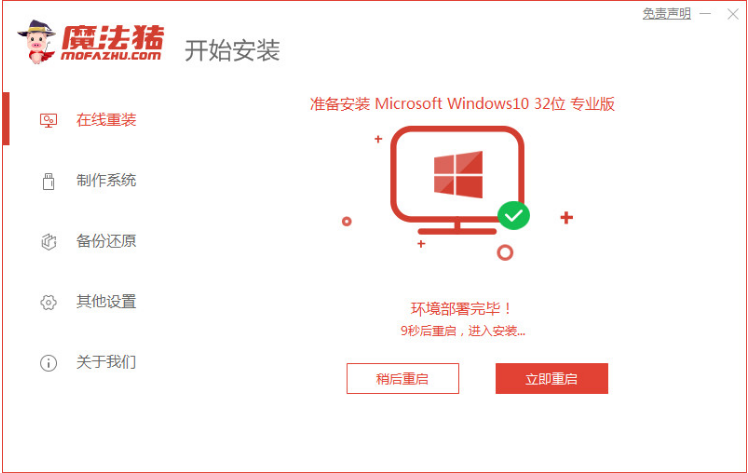
5、进入启动管理器界面,选择第二项按回车。
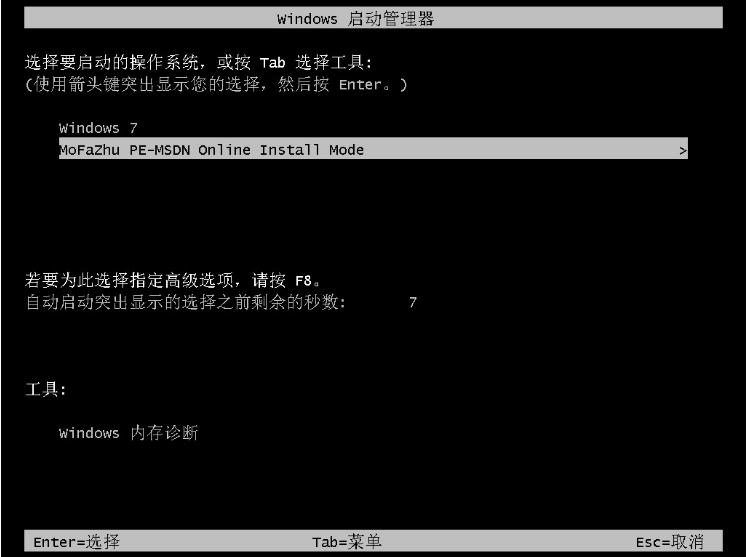
6、耐心等待系统自动安装。

7、弹出引导修复工具界面, 在C盘前打勾,鼠标点击确定。
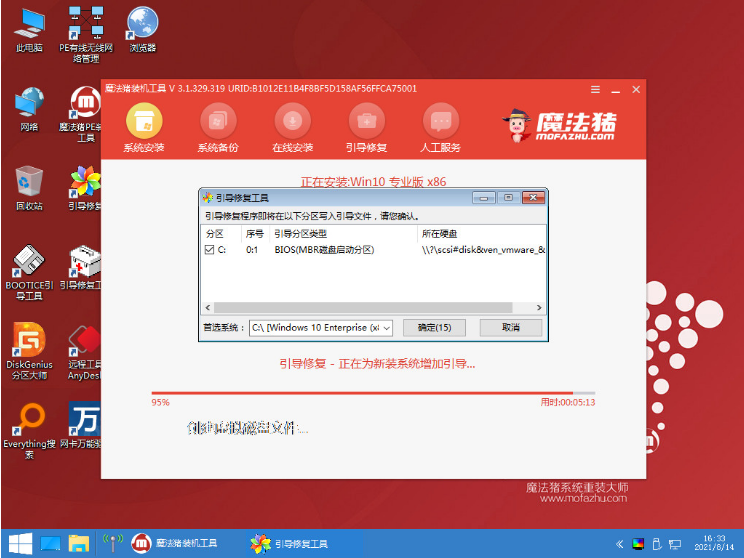
8、提示系统安装完成后,点击立即重启。

9、耐心等待电脑重启中。
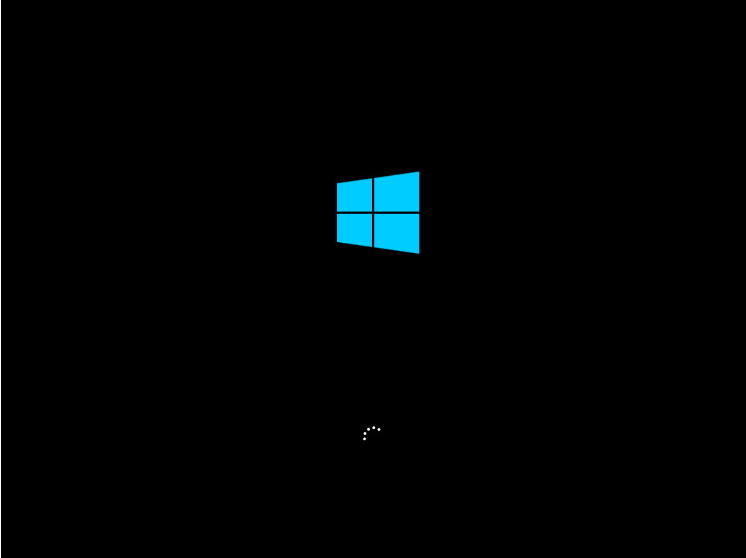
10、进入系统桌面,安装成功。
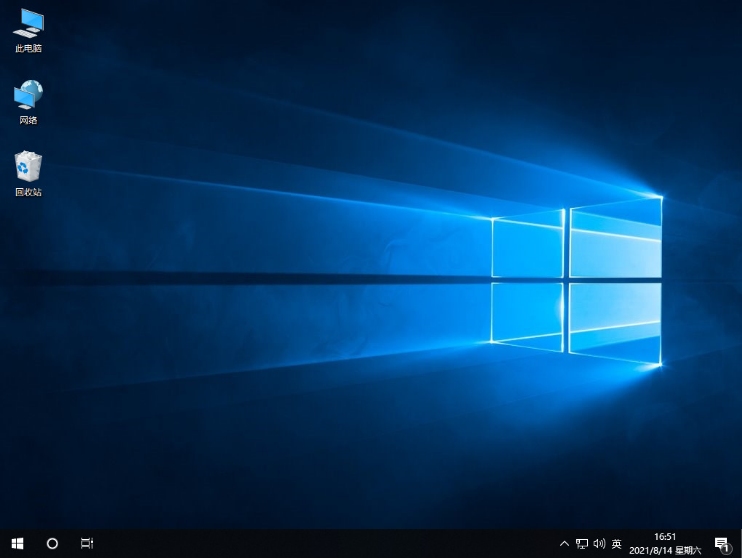
总结:
1、打开魔法猪装机工具,选择系统版本进入下一步;
2、勾选应用软件,点击下一步,软件下载系统镜像过程中;
3、部署环境完毕后,点击立即重启,进入启动管理器选择第二项进入;
4、安装完成后,点击立即重启,直至进入系统桌面,安装完成。
 有用
98
有用
98


 小白系统
小白系统


 1000
1000 1000
1000 1000
1000 1000
1000 1000
1000 1000
1000 1000
1000 1000
1000 1000
1000 1000
1000猜您喜欢
- 【完整教程】如何使用该软件下载Bilib..2024/01/21
- u盘数据恢复软件有哪些2022/11/22
- uefi启动优点有哪些2016/09/01
- 如何充值话费2023/12/16
- 混合硬盘:提升存储性能的理想选择..2024/01/04
- 下载酷狗,畅享无限音乐乐趣!..2024/01/18
相关推荐
- 重装系统用什么比较好2022/11/21
- 电脑摄像头怎么安装驱动的教程..2022/03/26
- 强劲显卡提升电脑性能2024/01/17
- 超级详细硬盘安装win7系统步骤..2016/11/13
- 笔记本开机黑屏,怎么办?..2024/01/19
- 101教育ppt怎么转变为普通课件..2022/12/21




















 关注微信公众号
关注微信公众号





